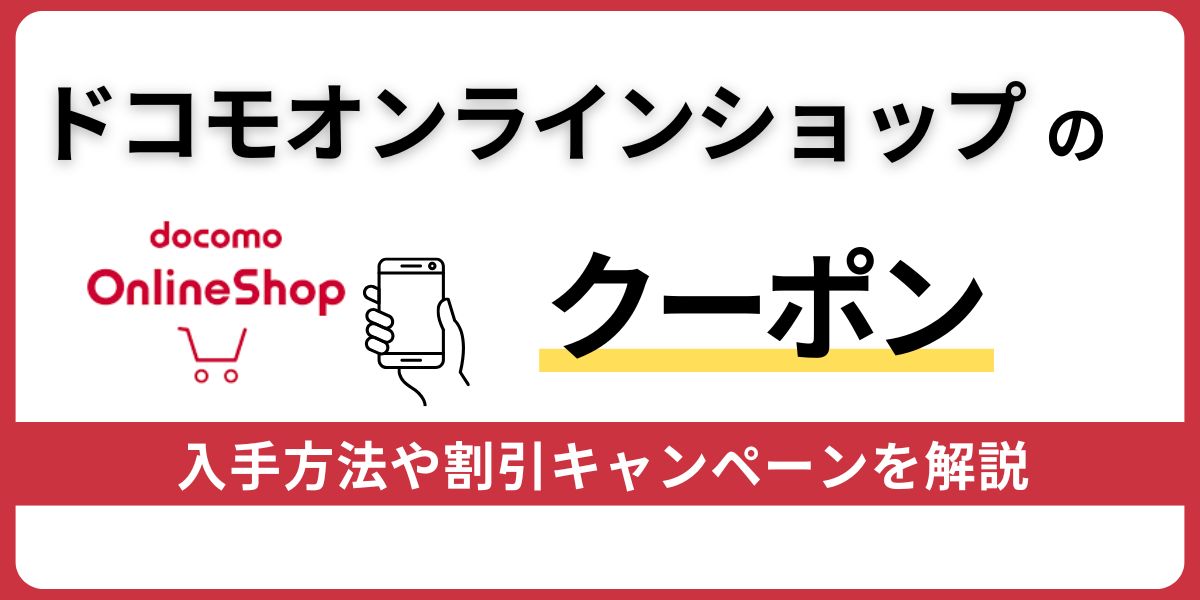ドコモのeSIMは、オンラインショップを利用すれば手数料無料で申し込みができて、即日開通も可能です。
物理SIMカードの発送・到着を待つ必要がないため、スピーディにスマホを使い始めたい人におすすめ。
設定中に不明点があっても、全国のドコモショップでサポートを受けられるので、初めてのeSIMでも安心です。
本記事では、ドコモでeSIMへ切り替える手順や設定方法、新規契約・他社からの乗り換え時の注意点まで詳しく解説します。
ドコモでeSIMへ切り替える前の前提知識

ドコモでeSIMへ切り替える前の前提知識として、以下の2つを解説します。
- 料金プランはドコモと同じ
- ドコモオンラインショップなら手数料が無料
料金プランはドコモと同じ
eSIMへの変更後も、ドコモの料金プランに変更はありません。
例えばデータ無制限のドコモMAXの料金プランは以下のとおりです。
| 月額料金 | ~1GB:5,698円 1~3GB:6,798円 無制限 :8,448円 ※各月ごとデータ使用量によって、月額料金が変更 |
| 国内通話料 | 家族間通話:無料家族以外への通話料:22円/30秒 |
| SMS通信料 | 国内:1回あたり3.3円~ 国外:1回あたり50円~ |
以下のようなドコモの割引サービスを適用していれば、eSIMに切り替えても月額料金が安いままです。
- みんなドコモ割(2回線以上利用):税込550円割引/月
- みんなドコモ割(3回線以上利用):税込1,100円割引/月
- ドコモ光セット割:税込1,100円割引/月
- dカードお支払い割:税込187円割引/月
ドコモオンラインショップなら手数料が無料
ドコモオンラインショップでは、eSIMへの切り替え・新規発行・再発行の手数料はかかりません。
一方で、ドコモショップやコールセンターでの手続きには3,850円(税込)の手数料が発生します。
ドコモのSIMカードからeSIMに切り替えるなら、ドコモオンラインショップを利用しましょう。
ドコモでeSIMに変更するメリット

ドコモでeSIMに変更するメリットは以下の5つです。
- オンラインで手続きできる
- 1つの端末で2回線以上を使い分けられる
- eSIMだけで申し込むとdポイントが10,000ポイントもらえる
- 海外で利用しやすい
- 全国のドコモショップでサポートを受けられる
オンラインで手続きできる
eSIMの申込みは、すべてオンラインで完結します。
ドコモの店舗に行く手間や待ち時間を気にせず、どこからでも手続きが行えるので便利です。
eSIMへの切り替え後、SIMカードの配送を待つ必要がないためすぐに利用を開始できます。
1つの端末で2回線以上を使い分けられる
eSIMを使うことで、1台のスマホで複数の回線を利用するデュアルSIMを実現できます。
従来のSIMカードに加えて、スマホに内蔵されているeSIMを使えば1つの端末でメイン回線とサブ回線を使い分けられるのがメリット。
片方の回線に障害が発生した場合でも、もう一方の回線で通信が可能です。
異なるプランを組み合わせることで、通信費を節約することもできます。
eSIMだけ申し込むとdポイントが20,000ポイントもらえる
| キャンペーン名 | dポイント20,000ポイントプレゼント |
| 終了日 | 未定 |
| 条件 |
|
| 内容 | dポイント20,000ポイントプレゼント |
| 詳細をチェック | 公式サイト |
ドコモオンラインショップでeSIMを新規契約または乗り換えすると、dポイントが20,000ポイント付与されます。
ただし、端末を同時に購入する場合はキャンペーンの対象外です。
海外で利用しやすい
eSIMに切り替えれば、新たにルーターやSIMカードを用意する必要がなく、手軽に海外ローミングができます。
海外ローミングとは、日本で契約したキャリアを経由し現地の通信回線を利用することで、普段使用しているスマホのみで通信できる仕組みです。
海外でスマホを使用する場合、WiFiルーターを借りたり、海外用のSIMカードを購入することが一般的。
eSIMなら、海外旅行や海外出張時にめんどうな手続きをせずにスマホを使えます。
ドコモの料金プランではないものの、サブブランドであるahamoでeSIMを利用すれば、海外ローミングが30GBまで無料です。
全国のドコモショップでサポートを受けられる
ドコモでは、全国のドコモショップでeSIMのサポートを受けられます。
eSIMのサポートを提供する格安SIMは、オンライン対応に限定されていることが多いです。
オンラインでの手続きに不安がある人でも、ドコモショップでのサポートを受けられるので心配ありません。
ドコモでeSIMに変更するデメリット

ドコモでeSIMに変更する際デメリットは以下の5つです。
- 機種変更手続きが少しめんどう
- ネット環境がないと開通できない
- 対応機種が限られる
- eSIMから物理SIMに戻すときは手数料がかかる
機種変更手続きが少しめんどう
eSIMはドコモの機種変更手続きがめんどうで、SIMの再発行手続きが必要です。
物理SIMのようにSIMカードを差し替えるだけでなく、新しい端末で開通手続きを行わなければなりません。
しかし物理SIMカードとは異なり、自宅受け取りや店頭受け取りの必要がなく、全ての手続きをオンラインで完結できます。
ネット環境がないと開通できない
eSIMの開通は、Wi-Fiに接続して手続きしなければ開通できません。
eSIMへの切り替え手続きをするときに、作業が停滞してしまわないようにネット環境は事前に準備してください。
通信が途切れにくい光回線がおすすめですが、ポケット型Wi-FiやホームルーターでもOKです。
対応機種が限られる
eSIMは対応機種が限られており、古い機種に対応していない場合があります。
iPhoneは、iPhone XS・iPhone XS Max・iPhone XR以降のモデルが対応しており、iPhone X以前は対象外です。
Androidは機種によって異なるので、ドコモ公式サイトをチェックしてください。
eSIMから物理SIMに戻すときは手数料がかかる
eSIMから物理SIMに切り替える際は、手数料が発生します。
オンラインでの手続きに対応しておらず、ドコモショップでのみ手続きが可能なため、手数料として3,850円(税込)が必要です。
手続きを希望する場合は、事前に来店予約しましょう。
ドコモでeSIMに新規申込・他社から乗り換える方法と設定手順

ドコモでeSIMに新規申込・他社から乗り換える方法と設定手順を以下で紹介します。
- dアカウントを作成する(オンライン申し込みの場合)
- 申し込みに必要な書類を準備する
- ドコモオンラインショップかドコモショップで申し込む
- 開通手続きを行う
- ドコモメールを設定する
①dアカウントを作成する(オンライン申し込みの場合)
オンラインで申し込みをする場合は、dアカウントが必要です
dアカウントを新規作成する場合は、メールアドレスと名前などの基本情報を入力して登録してください。
②申し込みに必要な書類を準備する
申し込みに必要な書類を準備します。
- dアカウントとパスワード
- EID番号
- 本人確認に必要な書類
- クレジットカードまたは銀行口座
eSIMの申し込みには、32桁のEID番号が必要です。
iPhoneの場合は、「設定」→「一般」→「情報」を開くとEID番号を確認できます。
Androidの場合は、「設定」アプリの「その他」もしくは「無線とネットワーク」で確認できます。
端末包装箱の側面のEIDラベルからも確認可能です。
eSIMの申し込みの場合はオンライン本人確認(eKYC)です。
- 運転免許証
- マイナンバーカード
- 運転経歴証明書
- 在留カード
③ドコモオンラインショップで申し込む
申し込みに必要な書類が準備できたら、ドコモオンラインショップで申し込みましょう。
ドコモショップは3,850円(税込)の手数料がかかるので、オンラインショップでの申し込みがおすすめ。
他社からドコモに乗り換える場合は、開通時間が午前9時から午後9時までです。
ドコモオンラインショップで申し込みが終わると、約1時間で「eSIM利用開始手続きの案内」がメールで届きます。
④開通手続きを行う
eSIMの申し込みが終わったら、開通手続きを行います。
iPhone・Androidいずれも、Wi-Fiに接続してから行ってください。
もし他社製品のスマホでSIMロックがかかっている場合は、eSIM設定の前にSIMロック解除が必要です。
- 「モバイル通信の設定を完了」の通知が届く
- 「設定」メニューから「モバイル通信の設定を完了」をタップする
- 「eSIMをアクティベート」で「続ける」をタップする
- 「モバイル通信設定完了」で「完了」をタップする
- 設定完了後、端末を再起動する
- モバイルネットワーク設定画面を開く
- QRコードスキャン画面を開き「代わりにSIMをダウンロードしますか?」をタップし「次へ」を選択する
- QRコードを読み取り、「ダウンロード」をタップする
- SMSに届いている確認コードを入力して、「続行」をタップする
- 有効化を確認して「完了」をタップし、端末を再起動する
- 「設定」→「ネットワークとインターネット」を選択する
- 「モバイルネットワーク」を選択して、「詳細設定」を開く
- アクセスポイントを追加する:「名前」は任意のもの、「APN」は「spmode.ne.jp」を設定し、右上の「︙」ボタンをタップして「保存」
- 一覧に表示されている「spmode.ne.jp」を選択する
⑤ドコモメールを設定する
ドコモメールをiPhoneで設定する手順を解説します。
ホーム画面の「Safari」をタップし、「ブックマークアイコン」をタップします。
設定時は、WiFiはオフにするように注意してください。
「My docomo(お客様サポート)」にアクセスし、「設定」をタップします。
画面中盤あたりにある「iPhoneドコモメール利用設定」を開き、「ドコモ利用設定サイト」をタップします。
次の画面で、「ネットワーク暗証番号」を入力して「次へ進む」をタップします。
注意事項を確認して「上記の注意事項を確認して、すべての内容に同意する」にチェックを入れ、「次へ」をタップします。
「許可」をタップし、プロファイルのダウンロードが完了したら、「インストール」をタップします。
「完了」をタップすると、ホーム画面にドコモで契約のサービスアイコンが表示されます。
設定を正しく行っても正常に通信しない場合は、機種を再起動してください。
ドコモで通常SIMからeSIMに切り替える手順

ドコモの利用者が物理SIMからeSIMへオンラインで切り替える方法を説明します。
- EIDを確認する
- 申し込みに必要な書類を準備する
- ドコモオンラインショップかドコモショップで申し込む
- eSIMプロファイルをダウンロードする
- ドコモメールを設定する
①EIDを確認する
まずは、eSIMの申し込みに必要な32桁のEIDを確認しましょう。
EIDの確認方法は以下のとおりです。
iPhoneの場合は、「設定」→「一般」→「情報」を開くとEID番号を確認できます。
Androidの場合は、「設定」アプリの「その他」もしくは「無線とネットワーク」で確認できます。
端末包装箱の側面のEIDラベルからも確認可能です。
②申し込みに必要な書類を準備する
eSIM切り替えの申し込みに必要な書類を準備します。
- EID番号
- 4桁のネットワーク暗証番号
4桁のネットワーク暗証番号とは、契約時に設定した番号です。
4桁のネットワーク暗証番号を忘れたら、以下いずれかの方法で再発行してください。
- ドコモショップで変更手続きを行う
- ドコモインフォメーションセンターに連絡して郵送で再発行を依頼する
ドコモショップでeSIMの切り替え手続きをする場合、事務手数料と本人確認書類が必要です。
③ドコモオンラインショップで申し込む
必要な情報を用意したら、ドコモオンラインショップで申し込み手続きを行います。
ドコモの契約者はドコモのモバイル回線からアクセスする必要があり、Wi-Fiに接続した状態やパソコンからの手続きはできません。
ドコモオンラインショップで手続きすると、申し込み完了後約1時間で「eSIM利用開始手続きの案内」がメールで届きます。
④eSIMプロファイルをダウンロードする
申し込みが完了したら、端末にeSIMプロファイルをダウンロードしましょう。
eSIMのプロファイルをダウンロードするには、端末の電話番号に送られるSMSによる認証が求められます。
プロファイルのダウンロードが完了した後、端末を再起動すると設定が行えます。
⑤ドコモメールを設定する
最後にドコモメールを設定するため、My docomoにアクセスして設定を開きましょう。
「iPhoneドコモメール利用設定」の「ドコモ利用設定サイト」を選択し、ネットワーク暗証番号を入力します。
注意事項を確認し、構成プロファイルを設定したら完了です。
ドコモのeSIM対応機種

ドコモのeSIM対応機種や対応機種の確認方法をチェックしましょう。
- iPhoneの対応機種
- Androidの対応機種
- 現在使用中の端末がeSIMに対応しているか確認する方法
iPhoneの対応機種
iPhoneの対応機種は以下のとおりです。
- iPhone 16シリーズ
- iPhone 15シリーズ
- iPhone 14、iPhone 14 Pro、iPhone 14 Pro Max、iPhone 14 Plus
- iPhone 13、iPhone 13 Pro、iPhone 13Pro Max、iPhone 13 mini
- iPhone 12、iPhone 12 Pro、iPhone 12 Pro Max、iPhone 12 mini
- iPhone SE(第2世代、第3世代)
- iPhone 11、iPhone 11 Pro、iPhone 11 Pro Max
- iPhone XS、iPhone XS Max
- iPhone XR
Androidの対応機種
Androidの対応機種は以下のとおりです。
- Google Pixel 9/9 Pro/9 Pro XL/9 Pro Fold
- Google Pixel 8/8 Pro/8a
- Google Pixel 7a、Google Pixel Fold
- Galaxy Z Flip4 SC-54C、Galaxy Z Fold4 SC-55C、Galaxy A23 5G SC-56C、Galaxy S23 SC-51D、Galaxy S23 Ultra ・SC-52D、Galaxy A54 5G SC-53D
- Xperia 1 IV SO-51C、Xperia 5 IV SO-54C、Xperia 1 V SO-51D、Xperia 10 V SO-52D
- AQUOS R7 SH-52C、AQUOS sense7 SH-53C、AQUOS R8 pro SH-51D、AQUOS R8 SH-52D、AQUOS wish3 SH-53D
- arrows N F-51C
現在使用中の端末がeSIMに対応しているか確認する方法
使用中のデバイスがeSIMをサポートしているかどうかを確認する方法は、デバイスの種類によって異なります。
iPhoneとAndroidのデバイスがeSIMに対応しているかどうかを確認する方法は以下のとおりです。
- iPhone端末の「設定」をタップする
- 「モバイル通信」を選択する
- 画面中部に「モバイル通信プランを追加」または「eSIMを追加」があれば、対応機種
- Android端末の「設定」をタップする
- 「ネットワークとインターネット」を選択する
- SIMの欄に「ネットワークを追加」の文字があれば、対応機種
ドコモのeSIMに関してよくある質問
ドコモのeSIMについてのよくある質問を以下にまとめました。
- ドコモUIMカードeSIMの違いは?
- アクティベート中から先に進まないときはどうすればいい?
- QRコードを読み取らずSIM情報を設定する方法はある?
- ドコモのeSIMは法人契約できる?
ドコモUIMカードeSIMの違いは?
ドコモUIMカードは、SIMカードのことです。
ドコモでは他キャリアで「SIMカード」と呼ばれているものを、「ドコモUIMカード」と呼び名を変えています。
ドコモUIMカードは対応機種に挿入して使用しますが、eSIM、カードの抜き差しなしで情報を書き込むことが可能です。
店頭や郵送での発行手続きや端末への抜き差しが不要なので、より簡単に通信サービスを利用できます。
アクティベート中から先に進まないときはどうすればいい?
アクティベート中から先に進まない場合は、端末を再起動してみてください。
サーバーやシステムが一時的に問題を起こした場合、再起動すると正常に戻ることがよくあります。
再起動しても改善しない場合は、ドコモショップに相談しましょう。
QRコードを読み取らずSIM情報を設定する方法はある?
QRコードを読み取らずSIM情報を設定する方法は以下のとおりです。
- QRコードをスキャンする画面下部の「詳細情報を手動で入力」をタップする
- 「SM-DP+アドレス」の欄に直接記入する
「SM-DP+アドレス」を入力するには、ドコモのWebサイト「iPhone/iPadの設定」もしくは「Androidの設定」を選択しましょう。
下にスクロールすれば「アドレスをコピーする」というボタンがあるので、先ほどの「SM-DP+アドレス」の欄に貼り付ければ設定完了です。
ドコモのeSIMは法人契約できる?
ドコモのeSIMは法人契約が可能です。
手続き方法は3つで、ドコモオンラインショップ・ドコモショップ・ドコモの法人営業担当者を通じて行えます。
法人契約に必要な書類は以下の通りです。
- 「法人」に関する確認書類(登記簿抄本か印鑑証明書)
- 来店者の本人確認書類(運転免許証・マイナンバーカードのいずれか1点)
- 「法人」との関係がわかるもの(社員証・名刺・代表者からの委任状のうち1点)
- クレジットカード・キャッシュカード・通帳および印鑑
- 事務手数料3,850円(税込)+端末代金
ドコモでeSIMに切り替える方法まとめ
ドコモオンラインショップでeSIMに変更すると、無料で短時間で利用を始められます。
さeSIMの申し込みだけでdポイントがもらえるためお得。
手続きが難しい場合でも、全国のドコモショップでサポートを受けられるので安心です。
この情報をぜひ参考にして、ドコモのeSIMへの変更を検討してみてください。